کچھ صارفین نے شکایت کی ہے کہ جب وہ VMware پلیئر (یا VMware ورک سٹیشن پلیئر ) اپنے ونڈوز پی سی پر اور ورچوئل مشین پر پاور، وہ میزبان مشین سے منسلک USB کیمرہ، USB ہارڈ ڈرائیو وغیرہ جیسے ہٹنے کے قابل USB ڈیوائس (زبانیں) تک رسائی حاصل کرنے سے قاصر ہیں۔ کچھ صارفین کے لیے، کچھ USB آلات خاکستری ہو گئے ہیں، اور دوسروں کے لیے تمام آلات غیر فعال ہیں۔ اگر آپ کو بھی اس مسئلے کا سامنا ہے، تو ہم اسے ٹھیک کرنے میں آپ کی مدد کریں گے۔ VMware Player USB آلہ خاکستری ہو گیا۔ کچھ آسان حل کے ساتھ مسئلہ.

اگر ہٹنے والا USB آلہ VMware Player کے ساتھ مطابقت نہیں رکھتا ہے، تو اسے ورچوئل مشین کے ساتھ استعمال نہیں کیا جا سکتا۔ لیکن، اگر ڈیوائس مطابقت رکھتی ہے اور آپ کو پھر بھی یہ مسئلہ درپیش ہے، تو اس پوسٹ میں شامل حل یقیناً مددگار ثابت ہوں گے۔
VMware Player USB آلہ خاکستری ہو گیا۔
کو ٹھیک کرنے کے لیے VMware Player USB آلہ خاکستری ہو گیا۔ مسئلہ، آپ نیچے دی گئی اصلاحات کو استعمال کر سکتے ہیں۔ اس سے پہلے، سب سے پہلے، یو ایس بی ڈیوائس (زبانیں) کو میزبان سسٹم سے دوبارہ جوڑیں، اور دیکھیں کہ آیا USB ڈیوائس (زبانیں) مہمان OS کے لیے فعال ہیں جس کے لیے آپ کو یہ مسئلہ درپیش ہے۔ اس کے علاوہ، VMware ورک سٹیشن پلیئر کو بطور ایڈمنسٹریٹر چلائیں۔ اور اسے اپ ڈیٹ کریں۔ سافٹ ویئر کے تمام اجزاء کو ڈاؤن لوڈ کرنا . اگر مسئلہ جاری رہتا ہے، تو ذیل میں درج حل استعمال کریں:
- چیک کریں کہ آیا USB کنٹرولر موجود ہے۔
- اپنی ورچوئل مشین کی VMX کنفیگریشن فائل میں ترمیم کریں۔
- یقینی بنائیں کہ USB VMware ثالثی سروس چل رہی ہے۔
- ایک نئی ورچوئل مشین بنائیں۔
آئیے ان حلوں کو ایک ایک کرکے چیک کریں۔
1] چیک کریں کہ آیا USB کنٹرولر موجود ہے۔
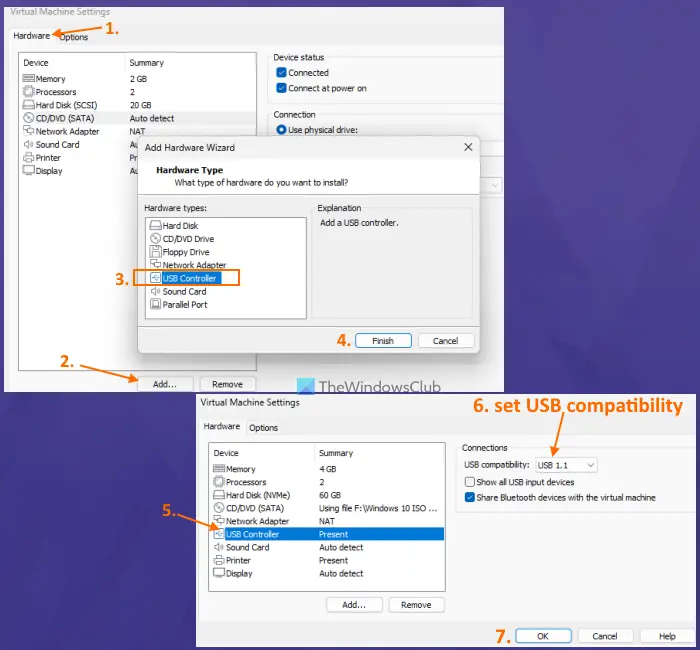
VMware Player کا استعمال کرتے ہوئے بنائی گئی ورچوئل مشین کے لیے، USB آلات استعمال کرنے کے لیے USB کنٹرولر ڈیوائس کی ضرورت ہوتی ہے۔ اگرچہ جب آپ نئی ورچوئل مشین بناتے ہیں تو USB کنٹرولر کو بطور ڈیفالٹ شامل کیا جاتا ہے، لیکن اگر اسے کسی وجہ سے ہٹا دیا جاتا ہے یا VM انسٹال کرتے وقت شامل نہیں کیا جاتا ہے، تو یہی وجہ ہو سکتی ہے کہ آپ دیکھتے ہیں کہ تمام یا کچھ USB آلات گرے ہو چکے ہیں۔ لہذا، چیک کریں کہ آیا اس مخصوص VM کے لیے USB کنٹرولر موجود ہے اور اگر یہ موجود نہیں ہے تو اسے شامل کریں۔ اس کے لیے درج ذیل اقدامات استعمال کریں:
- سب سے پہلے، ورچوئل مشین کو پاور آف یا بند کریں اور VMware ورک سٹیشن پلیئر سے باہر نکلیں۔
- VMware پلیئر دوبارہ شروع کریں۔
- بائیں حصے سے ایک ورچوئل مشین منتخب کریں جس کے لیے آپ کے پاس یہ USB ڈیوائس گرے آؤٹ ایشو ہے۔
- کھولو پلیئر مینو اوپری بائیں کونے پر موجود ہے۔
- تک رسائی حاصل کریں۔ انتظام کریں۔ مینو
- پر کلک کریں ورچوئل مشین کی ترتیبات… اختیار ایک ونڈو کھل جائے گی۔
- پر سوئچ کریں۔ ہارڈ ویئر اس ونڈو میں ٹیب
- میں آلات فہرست، تلاش کریں USB کنٹرولر . اگر یہ موجود ہے تو صحیح کو منتخب کریں۔ USB مطابقت (USB 3.1، USB 2.0، وغیرہ) دائیں حصے سے، اور دبائیں ٹھیک ہے بٹن
- اگر USB کنٹرولر موجود نہیں ہے تو، پر کلک کریں۔ شامل کریں۔ نیچے بائیں حصے میں بٹن
- ایک ہارڈ ویئر وزرڈ شامل کریں۔ باکس کھل جائے گا. وہاں، منتخب کریں USB کنٹرولر میں ہارڈ ویئر کی اقسام ، اور دبائیں ختم بٹن
- اس مخصوص VM کے لیے USB کنٹرولر ڈیوائس کو شامل کیا جائے گا۔ اسے منتخب کریں اور USB مطابقت سیٹ کریں۔ اگر پہلے سے طے شدہ مطابقت درست نہیں ہے تو ڈراپ ڈاؤن مینو کا استعمال کریں۔
- دبائیں ٹھیک ہے بٹن
- ورچوئل مشین چلائیں۔
- تک رسائی حاصل کریں۔ کھلاڑی مینو، پھر ہٹنے کے قابل آلات مینو، اور USB آلات کو فعال کیا جانا چاہئے اور خاکستری نہیں ہونا چاہئے۔
متعلقہ: اس ورچوئل مشین پر پاور کے لیے کافی جسمانی میموری دستیاب نہیں ہے۔
2] اپنی ورچوئل مشین کی VMX کنفیگریشن فائل میں ترمیم کریں۔
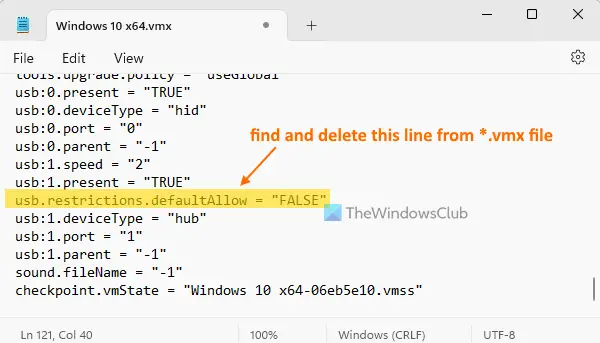
خریداری کی اجازت دینے کیلئے ایکس بکس ون پر ترتیبات کو کیسے تبدیل کیا جائے
اس مسئلے کو حل کرنے کے لیے یہ ایک بہترین حل ہے۔ VMware Player کا استعمال کرتے ہوئے بنائی گئی ہر ورچوئل مشین میں a *.vmx کنفیگریشن فائل اس کی تنصیب کے مقام پر۔ اگر اس VMX فائل میں ایسی لائن ہے جو USB آلات کو پابندیوں پر سیٹ کرتی ہے، تو یہی وجہ ہے کہ USB آلات خاکستری کے طور پر نظر آتے ہیں۔ اس لائن کو VM تخلیق کے عمل کے دوران VMX فائل میں شامل کیا گیا ہوگا۔ آپ کو اس لائن کو تلاش کرنے اور ہٹانے کی ضرورت ہے۔ اس کے لیے، ذیل میں شامل کیے گئے اقدامات کا استعمال کرتے ہوئے اپنی ورچوئل مشین کی VMX کنفیگریشن فائل میں ترمیم کریں:
- ورچوئل مشین کو بند کریں اور VMware پلیئر سے باہر نکلیں۔ بصورت دیگر، آپ کو VMX فائل میں ترمیم کرنے میں پریشانی ہو سکتی ہے۔
- اب اس فولڈر تک رسائی حاصل کریں جہاں ورچوئل مشین بنائی گئی ہے اور اس کا تمام ڈیٹا آپ کے میزبان کمپیوٹر پر موجود ہے۔ ورچوئل مشین بنانے کے لیے پہلے سے طے شدہ مقام ہے۔ C:\صارفین\ صارف نام \ دستاویزات \ ورچوئل مشینیں۔ . صارف نام کو اصل صارف نام سے تبدیل کریں اور ورچوئل مشین فولڈر تک رسائی حاصل کریں۔ مثال کے طور پر، اگر آپ نے ایک تخلیق کیا ہے۔ ونڈوز 10 x64 VMs ، پھر ورچوئل مشینز فولڈر کے نیچے، آپ کو ایک نظر آئے گا۔ ونڈوز 10 x64 فولڈر اس VM سے متعلق تمام فائلیں اور فولڈر وہاں ہوں گے۔ اگر آپ نے VM بنانے کے لیے اپنی مرضی کے مطابق مقام متعین کیا ہے، تو اس مخصوص مقام تک رسائی حاصل کریں۔
- تلاش کریں۔ *.vmx فائل (ونڈوز 10 x64.vmx کہہ لیں) اور اسے نوٹ پیڈ یا کسی اور میں کھولیں۔ ٹیکسٹ ایڈیٹر سافٹ ویئر
- اب ایک لائن تلاش کریں جو کہتی ہے۔ restrictions.defaultAllow = 'FALSE' اور اسے مٹا دو
- VMX فائل کو محفوظ کریں۔
- VMware ورک سٹیشن پلیئر کھولیں اور ورچوئل مشین چلائیں۔
- کھولو ہٹنے کے قابل آلات مینو اور آپ کو USB ڈیوائسز تک رسائی حاصل کرنے اور ان سے منسلک کرنے کے قابل ہونا چاہئے جو پہلے گرے ہو چکے تھے۔
3] یقینی بنائیں کہ VMware USB ثالثی سروس چل رہی ہے۔
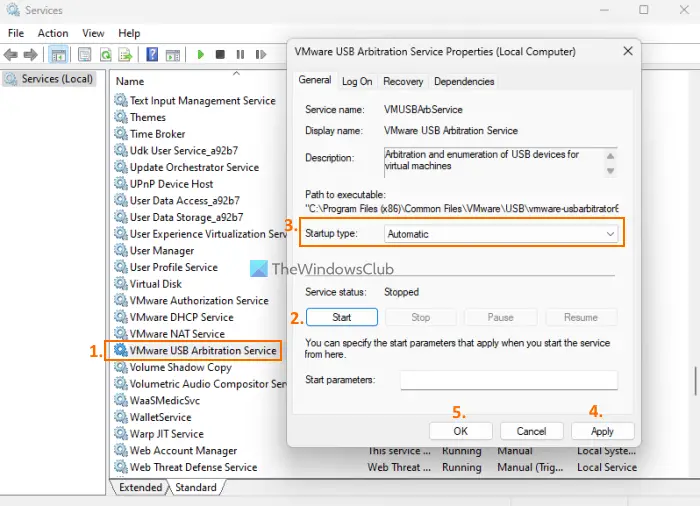
VMware USB ثالثی سروس میزبان آپریٹنگ سسٹم میں پلگ ان USB آلات کو مہمان آپریٹنگ سسٹم یا ورچوئل مشین کے ذریعے استعمال کرنے کی اجازت دیتی ہے۔ لیکن، اگر یہ سروس نہیں چل رہی ہے، تو یہ USB ڈیوائسز کے استعمال میں پریشانی پیدا کر سکتی ہے اور اسی لیے آپ دیکھیں گے کہ جب آپ ورچوئل مشین چلانے کے بعد VMware Player میں ان تک رسائی حاصل کرنے کی کوشش کرتے ہیں تو USB ڈیوائسز گرے ہو جاتے ہیں۔ لہذا، آپ کو یہ یقینی بنانا چاہئے کہ VMware USB ثالثی سروس چل رہی ہے اور اسے تبدیل کرکے خود بخود چلنا چاہئے۔ اسٹارٹ اپ کی قسم . اقدامات یہ ہیں:
- قسم خدمات اپنے ونڈوز 11/10 پی سی کے سرچ باکس میں اور دبائیں۔ داخل کریں۔ چابی
- میں خدمات ونڈو، نیچے سکرول کریں اور پر ڈبل کلک کریں۔ VMware USB ثالثی سروس
- دی پراپرٹیز اس سروس کی ونڈو کھل جائے گی۔ دبائیں شروع کریں۔ سروس کو چلانے کے لیے بٹن
- اب یہ یقینی بنانے کے لیے کہ سروس خود بخود چلتی ہے، سیٹ کریں۔ اسٹارٹ اپ کی قسم کو خودکار ڈراپ ڈاؤن مینو کا استعمال کرتے ہوئے
- دبائیں درخواست دیں بٹن اور ٹھیک ہے بٹن
4] ایک نئی ورچوئل مشین بنائیں
اگر یہ مسئلہ ورچوئل مشین کو نئے ہوسٹ یا اسی میزبان میں نئی جگہ پر منتقل کرنے کے بعد شروع ہوا ہے، تو یہ ممکن ہے کہ VM فائلیں صحیح طریقے سے منتقل نہ ہوں جس کی وجہ سے یہ مسئلہ مزید بڑھ رہا ہے۔ لہذا، اگر یہ معاملہ ہے اور یہ حل کام نہیں کرتے ہیں، تو آپ کو نئے میزبان یا مقام کے لیے VMware Player کا استعمال کرتے ہوئے ایک نئی ورچوئل مشین بنانے کی ضرورت پڑ سکتی ہے۔ یہ وقت طلب ہوگا لیکن کوشش کرنے کے قابل ہوگا۔
امید ہے کہ ان اصلاحات سے مدد ملے گی۔
میں VMware میں USB آلات کو کیسے فعال کروں؟
ایک مطابقت پذیر USB ڈیوائس (کہیں کہ ایک بیرونی USB ہارڈ ڈرائیو) جو آپ کی فزیکل مشین میں پلگ ان VMware Player میں خود بخود فعال ہو جاتی ہے۔ آپ کو صرف ورچوئل مشین کے ساتھ استعمال کرنے کے لیے اسے جوڑنے کی ضرورت ہے۔ اس کے لیے وی ایم ویئر ورک سٹیشن پلیئر میں ورچوئل مشین شروع کریں، کھولیں۔ کھلاڑی مینو، منتخب کریں ہٹنے کے قابل آلات مینو، USB ڈیوائس تک رسائی حاصل کریں، اور پر کلک کریں۔ جڑیں۔ اختیار
اگر آپ کو کنیکٹ کرنے کے لیے مطابقت پذیر USB ڈیوائس نظر نہیں آتی ہے، تو اسے کھولیں۔ ورچوئل مشین کی ترتیبات ، منتخب کریں۔ USB کنٹرولر ، اور آن کریں۔ تمام USB ان پٹ ڈیوائسز دکھائیں۔ اختیار اب تک رسائی حاصل کریں۔ ہٹنے کے قابل آلات اس VM کے لیے سیکشن، اور پھر اپنے USB ڈیوائس کو جوڑیں۔
میرے VMware ٹولز کو خاکستری کیوں کیا گیا ہے؟
اگر VMware ٹولز انسٹال کریں آپشن گرے ہو گیا ہے۔ VMware Player میں، پھر ایسا ہو سکتا ہے کیونکہ ٹولز کی تصویر پہلے سے نصب ہے یا آپ کے سسٹم میں ورچوئل آپٹیکل ڈرائیو وغیرہ غائب ہے۔ اس مسئلے کو حل کرنے کے لیے، اس تک رسائی حاصل کریں۔ ورچوئل مشین کی ترتیبات ونڈو کا استعمال کرتے ہوئے انتظام کریں۔ مینو. ہٹا دیں سی ڈی/ڈی وی ڈی ڈرائیو ڈیوائس اور فلاپی ڈرائیو سے آلہ ہارڈ ویئر ٹیب، اور شامل کریں سی ڈی/ڈی وی ڈی ڈرائیو دوبارہ آلہ. سیٹ فزیکل ڈرائیو استعمال کریں۔ CD/DVD ڈرائیو کے لیے آپشن آٹو ڈیٹیکٹ موڈ اب آپ کو انسٹال VMware ٹولز کا اختیار استعمال کرنے کے قابل ہونا چاہئے۔
اگلا پڑھیں: وی ایم ویئر ورک سٹیشن پلیئر پر ونڈوز 11 کو کیسے انسٹال کریں۔ .















